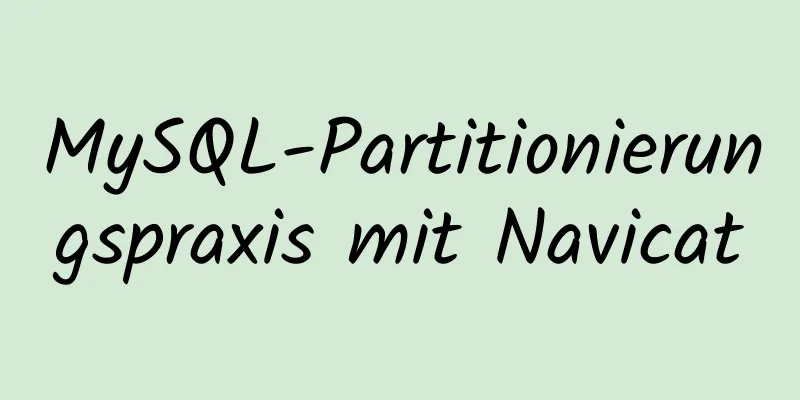Detailliertes Tutorial zur Verwendung von Docker zum Erstellen von Gitlab basierend auf dem CentOS8-System

1. Docker installieren
#1. Deinstallieren Sie die alte Version yum remove docker \
Docker-Client \
docker-client-neueste \
docker-allgemein \
docker-neueste \
docker-latest-logrotate \
docker-logrotate \
Docker-Engine
#2. Laden Sie das erforderliche Installationspaket herunter sudo yum install -y yum-utils
#3. Richten Sie ein gespiegeltes Lager ein. Es wird empfohlen, den Yum-Config-Manager von Alibaba Cloud zu verwenden, der sehr schnell ist.
--add-repo \
http://mirrors.aliyun.com/docker-ce/linux/centos/docker-ce.repo
#4. Aktualisieren Sie den Yum-Paketindex yum makecache
#5 Installieren Sie die neueste Version von containerd.io
dnf installieren https://download.docker.com/linux/centos/7/x86_64/stable/Packages/containerd.io-1.2.6-3.3.el7.x86_64.rpm
#6. Installieren Sie Docker-bezogene Inhalte docker-ce community edition ee enterprise edition sudo yum install docker-ce docker-ce-cli --allowerasing
#7. Docker starten
systemctl starte Docker
#8. Stellen Sie fest, ob die Docker-Version erfolgreich gestartet wurde
2. Installieren Sie GitLabOffizielle Dokumentation ①. Erstellen Sie einen neuen Containerdatenvolume-Ordner mkdir /data/gitlab/config -p mkdir /data/gitlab/logs -p mkdir /data/gitlab/data -p ②Führen Sie docker run --detach \ --hostname lokaler Host \ --veröffentlichen 4443:443 --veröffentlichen 8880:80 --veröffentlichen 2222:22 \ --name gitlab \ --restart immer \ --volume /data/gitlab/config:/etc/gitlab \ --volume /data/gitlab/logs:/var/log/gitlab \ --volume /data/gitlab/data:/var/opt/gitlab \ gitlab/gitlab-ee:neueste
Docker-Protokolle -f Gitlab ③. Optimieren Sie die Speichernutzung. Wenn die Konfiguration hoch genug ist, können Sie die Optimierung überspringen.
vim /data/gitlab/gitlab.rb Ⅰ. Speicherlimiteinstellungen ändern
II. Datenbank-Cache reduzieren
III. Reduzieren Sie die Anzahl gleichzeitiger Datenbanken
④. Zugangstest
Firewall-Befehl --zone=public --add-port=8880/tcp --permanent Firewall-Befehl --zone=public --add-port=4443/tcp --permanent Firewall-Befehl --zone=public --add-port=2222/tcp --permanent
IP-Adresse
3. Initialisieren Sie GitLab①. Anmelden
docker exec -it gitlab grep 'Passwort:' /etc/gitlab/initial_root_password
②、Ein Projekt erstellen
③. Installieren Sie Git yum installiere git Git-Version 2.27.0 ④. Projekt ziehen Git-Klon http://localhost:8880/root/customproject.git
⑤. Testen und Änderungen an Remote übertragen cd benutzerdefiniertes Projekt/touch test.txtgit hinzufügen test.txtgit commit -m 'test push'git push origin main
⑥. Erstellen Sie Ihr eigenes Konto
Dies ist das Ende dieses Artikels über die Verwendung von Docker zum Erstellen von Gitlab basierend auf dem CentOS8-System. Weitere relevante Inhalte zum Erstellen von Gitlab mit Docker finden Sie in früheren Artikeln auf 123WORDPRESS.COM oder in den folgenden verwandten Artikeln. Ich hoffe, Sie werden 123WORDPRESS.COM auch in Zukunft unterstützen! Das könnte Sie auch interessieren:
|
<<: Dieser Artikel zeigt Ihnen die Grundlagen von JavaScript: Deep Copy und Shallow Copy
Artikel empfehlen
CentOS 7 SSHD ändern | Root-Login und SSHD-Port-Skriptdefinition verbieten
1. Erstellen Sie einen neuen Benutzer wwweee000 [...
Verstehen Sie den Rendering-Prozess von HTML-Seiten als Vorbereitung auf das Erlernen der Front-End-Leistungsoptimierung.
Ich lerne derzeit etwas über Front-End-Leistungsop...
Tutorial zum Migrieren von Projekten von MYSQL zu MARIADB
Bereiten Sie die Datenbank (MySQL) vor. Wenn Sie ...
Detaillierte Zusammenfassung des JavaScript-Arrays
Inhaltsverzeichnis 1. Array-Induktion 1. Teilen S...
Neue Möglichkeiten zum Spielen mit CSS-Schriftarten: Implementierung farbiger Schriftarten
Was wäre, wenn Ihre Designer die folgende Schrift...
Ein Beispiel, wie Tomcat Session verwaltet
Sie haben ConcurrentHashMap gelernt, wissen aber ...
Detaillierte Erklärung des Unterschieds zwischen WeChat-Applet Bindtap und Catchtap
Inhaltsverzeichnis 1. Was ist eine Veranstaltung?...
Grafisches Tutorial zur Installation von JDK1.8 unter CentOS7.4
Schritte zur Linux-Installation von JDK1.8 1. Übe...
Eine kurze Einführung in React
Inhaltsverzeichnis 1. CDN-Einführung 1.1 reagiere...
Zusammenfassung der Erfahrungen mit der Web-Frontend-Entwicklung
XML-Dateien sollten so weit wie möglich in UTF-8 ...
Beispiel für das Hinzufügen und Löschen von Bereichspartitionen in MySQL 5.5
einführen Die RANGE-Partitionierung basiert auf e...
So führen Sie Tomcat-Quellcode im Maven-Modus aus
Vorwort Kürzlich habe ich den Startvorgang von To...
Reines CSS zum Hinzufügen von Stil zur ausgewählten Implementierung (kein Skript)
Ändern Sie den Standardstil der Auswahl, normalerw...
Beispielanalyse der Auswirkungen des MySQL-Index auf die Sortierung
Dieser Artikel veranschaulicht anhand von Beispie...
MySQL-langsame Abfrage pt-query-digest Analyse des langsamen Abfrageprotokolls
1. Einleitung pt-query-digest ist ein Tool zum An...